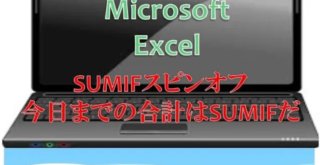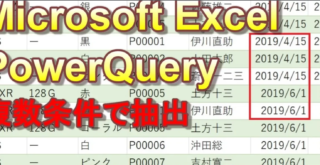目次
パスワード付フォーム
こんにちは。伊川(@naonaoke)です。
今回はINPUTBOXについて説明します。
パスワード付のフォームが重要ではありません。
メインの解説は、INPUTBOXになります。
問題提起
 (株)IKAWAの阿久 世子男(アク セスオ)は、同僚から下記の依頼を受けました。
(株)IKAWAの阿久 世子男(アク セスオ)は、同僚から下記の依頼を受けました。
パスワードを入力すると、開く検索フォームを作成して欲しい。
なにか良い方法はあるだろうか?
解決策
回答

・INPUTBOXとIF構文を使って作成する。
INPUTBOX関数
INPUTBOXは、実は汎用性のある関数です。
しかし、軽視されやすい関数でもあります。
ここでは、全部紹介できないですが、フットワークの軽い、小回りが効く関数です。
今回は特に、パスワードに特化して説明します。
似た機能でMsgBoxがあります。
パスワード付フォーム 作成手順その1 フォームを確認
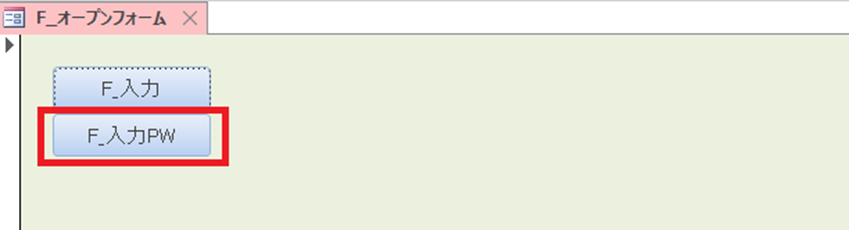
【F_入力PW】に、正しい言葉を入力すると、【F_入力】が起動します。
フォームの作成に関しては、上の記事を参照してください。
パスワード付フォーム 作成手順その2 コードを仕込む
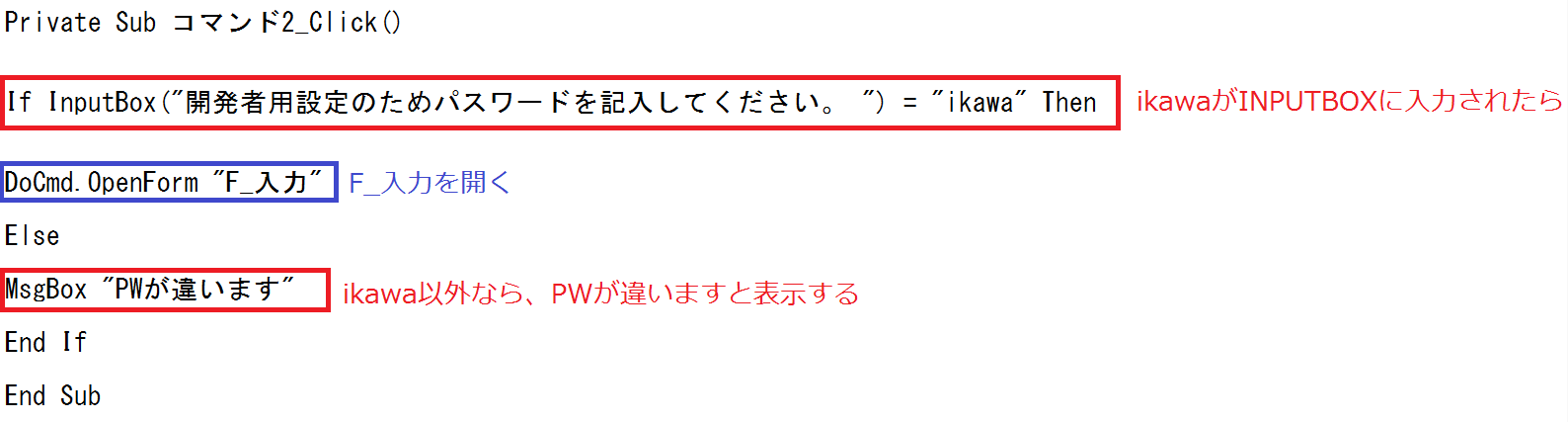
これだけのコードです。
単純なコードですが、MsgBoxや、IF構文を使っています。
Private Sub コマンド2_Click()
If InputBox("開発者用設定のためパスワードを記入してください。 ") = "ikawa" Then
DoCmd.OpenForm "F_入力"
Else
MsgBox "PWが違います"
End If
End Sub
INPUTBOXメゾット

Private Sub コマンド6_Click() Dim pw As String pw = Application.InputBox(Prompt:="開発者用設定のためパスワードを記入してください", Type:=2) If pw <> "ikawa" Then MsgBox "PWが違います" Exit Sub Else DoCmd.OpenForm "F_入力" End If End Sub
コードの説明はしませんが、INPUTBOXには、関数とメゾットがあり、2つに意味があります。
大抵は、INPUTBOX関数で足ります。
関数と、メゾットは、似ているので注意が必要です。
ここがポイント
ここがポイント

INPUTBOXには2つの意味合があります。意味合を、正確に把握しておかないと、エラーがでますので注意が必要です。
まとめ
今回のまとめ

社今回はカンタンな内容でしたが、基礎的なVBAのコードをたくさん使いました。改めて、基礎が重要だと再確認した阿久 世子男(アク セスオ)なのでした。